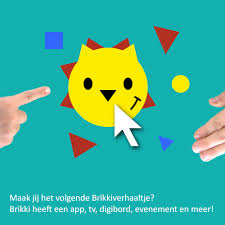
Verhalen vertellen
Een gegarandeerde toffe stelles!
- 1ste lj.: Brikki: Op deze website of met de app (ipad) kunnen de kinderen een kort verhaaltje maken van 1 pagina. De lln. kunnen hun verhaaltje opslaan als afbeelding. Download hier het stappenplan voor de leerkracht.
- 2de lj.: Picturebookmaker: Op deze website kunnen de kinderen een kort verhaaltje maken van 6 pagina's (+ cover en back) over de zoo. Het aantal achtergronden en illustraties is heel beperkt. Hierdoor verliezen de kinderen niet veel tijd met kiezen. Het leuke aan dit onlineprogramma is dat de verhaaltjes kunnen afgedrukt worden en de kinderen deze kunnen vouwen tot een echt boekje, alleen wordt de tekst niet altijd goed weergegeven. Download hier het stappenplan.
- 3de lj.: Tell a story: Met deze online applicatie kunnen de kinderen een leuk verhaaltje uitwerken in het thema 'ruimte'. Wanneer het verhaaltje af is, kunnen de kinderen een link verzenden naar de leerkracht. Je kan de links eventueel kopiëren en op je klasblog plaatsen. Als je de verhaaltjes wil afdrukken, moet je dit pagina per pagina doen. Download hier het stappenplan.
- 4de lj.: My storymaker: Dit online programma bevat leuke animaties. Zo kan je je figuurtjes in interactie laten gaan met een ander gekozen figuurtje, je kan ze iets laten doen en je kan de emotie die het figuurtje moet uitstralen wijzigen. Wanneer het verhaaltje volledig af is, kunnen de lln. hun verhaaltje downloaden als pdf-bestand in hun eigen map. Bij het beëindigen van hun verhaal krijgen de lln. een magische code, waarmee ze op de website hun verhaal terug kunnen bekijken. Download hier het stappenplan.
- 5de lj.: Lego story visualizer: Met dit programma kunnen de kinderen een verhaal in stripvorm maken. Als de pc of laptop beschikt over een webcam, kunnen ze hiermee foto's nemen om rechtstreeks in het programma te gebruiken. Het programma werkt eenvoudig, maar deze gratis versie beschikt niet over de mogelijkheid om het verhaal op te slaan, te printen of te zien via een link. Dit wordt in het stappenplan opgelost door een schermafdruk te maken van het stripverhaal en deze te plakken in powerpoint. Je kan eventueel als alle verhalen klaar zijn, de dia's kopiëren en plakken in één powerpointbestand. Deze kan je dan opslaan als powerpoint-voorstelling (kan je enkel bekijken, niet bewerken) en plaatsen op je klasblog of de website van de school. Download hier het stappenplan.
- 6de lj.: Storyjumper: Dit is in deze lijst het enige programma waarin het mogelijk is om je verhaal online op te slaan en later af te werken. Je beschikt over een zeer uitgebreide galerij met achtergronden en objecten. Bovendien kan je je eigen foto's of afbeeldingen vanop jouw computer toevoegen. In het stappenplan wordt het verhaal opgeslagen op de computer met behulp van een pdfprinter, maar je kan het verhaal natuurlijk ook gewoon afdrukken op papier of via de knop 'share' de links verzamelen op je klasblog. Download hier het stappenplan. Hier vind je wat meer uitleg over hoe je een pdfprinter gebruikt.
